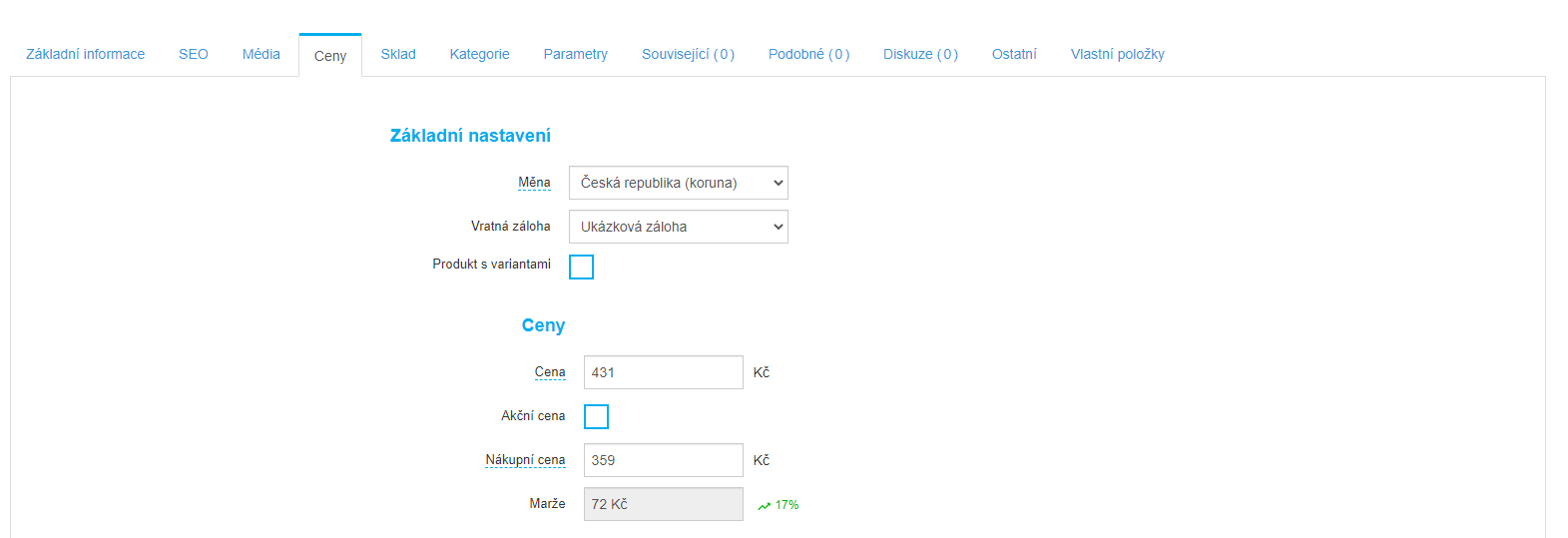
Nastavení této sekce je rozdílné v závislosti na výběru "Produkt s variantami".
Společné nastavení jak pro produkt s variantami, tak bez variant je nastavení měny, a výběr vrátné zálohy. Vrátná záloha se pak zobrazí na Vašem e-shopu v detailu produktu a následně ve vystavených dokladech s tímto produktem.
Nastavení ceny produktu
Lze nastavit následující položky:
- Cena - Cena, za kterou může zákazník produkt koupit.
- Nákupní cena - Vaše nákupní cena produktu. Zákazníkům se nezobrazuje. Pokud ji vyplníte bude se Vám počítat zisková marže.
- Akční cena - V případě, že vyberete možnost akční ceny na Vašem e-shopu se zobrazí i informace o aktuální slevě. Akční cena musí být menší než běžná cena.
- Marže - Pouze informatívní položka, zobrazující přesnou i procentuální marži z konkrétního produktu.
- Měna - Vyberete jednu z předem definovaných měn.
- DPH (V případě, že jste plátce DPH) - Vyberete z předem definovaných DPH sazeb.
- Cena s DPH - Určuje, zda je výsledná cena uvedena s DPH nebo bez. Výsledná cena se případně dopočítá na základě výběru konkrétní DPH sazby.
- Ve spodní části je možné nastavit rozdílné ceny pro více ceníků. Více informací o cenících naleznete zde.
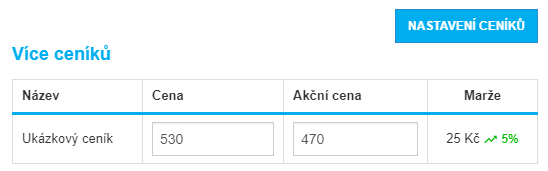
Produkty, které mají u některého z ceníků nastavenou cenu 0 se na Vašem e-shopu nezobrazí. Lze tak nastavit například, že některé produkty budou určeny pouze pro velkoobchodní odběratele.
Recyklační příspěvek
V této části můžete vybrat konkrétní recyklační příspěvek, který bude použitý u tohoto produktu. Recyklační příspěvky můžete vytvořit v sekci Nastavení / Produkty / Recyklační příspěvek.
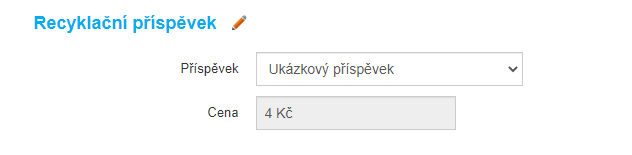
Recyklační příspěvek žádným způsobem neovlivňuje celkovou cenu produktu. Příspěvek má pouze informativní charakter a bude zobrazen na dokladu, který bude obsahovat tento produkt.
![]()
Nastavení ceny varianty
Na varianty je potřeba pohlížet v mnoha ohledech jako na samostatný produkt. Jednotlivé varianty udržují vlastní skladové hospodářství a určují se jim individuální ceny.
V přehledu variant vidíte následující informace:
- První sloupec určuje výběr záznamů pro hromadné funkce. Pokud vyberete nějaké záznamy zpřístupní se tlačítko funkce (hromadné funkce budou blíže vysvětleny níže).
- Kód - Unikátní identifikátor varianty.
- Varianta - Název varianty se skládá z vybraných variantových položek.
- Položek na skladě - Určuje kolik položek dané varianty máte k dispozici na skladě.
- Cena - Cena, za kterou si může zákazník variantu produktu zakoupit.
- Nákupní cena - Vaše nákupní cena varianty produktu. Zákazníkům se nezobrazuje. Pokud ji vyplníte bude se Vám počítat zisková marže.
- Akční cena - V případě, že je vyplněna akční cena na Vašem e-shopu se zobrazí i informace o aktuální slevě.
- Viditelnost - Pokud je zobrazena ikona
 Varianta bude viditelná.
Varianta bude viditelná. - Marže - Pouze informatívní položka, zobrazující přesnou i procentuální marži z konkrétní varianty produktu.
Některé položky lze editovat přímo z přehledu variant, toto nastavení se uloží při uložení celého produktu.
Nyní se podíváme na Hromadné funkce variant:
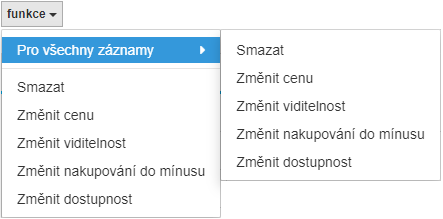
Funkce, které jsou dostupné v základním přehledu hromadných funkcí budou provedeny pouze pro vybrané záznamy. Funkce v sekci Pro všechny záznamy se provedou úplně pro všechny varianty u tohoto produktu (pokud seznam přesahuje více stránek - provede se funkce na všechny záznamy na všech stránkách).
Funkce Smazat vymaže konkrétní záznamy.
Funkce Změnit cenu otevře okno, ve kterém bude možné změnit hromadně cenu, akční cenu, nákupní cenu a to buď novou hodnotou nebo navýšením či snížením (fixní, procentuální) o současnou cenu. Položka "Ceník" určuje v jakém ceníku se změna projeví.
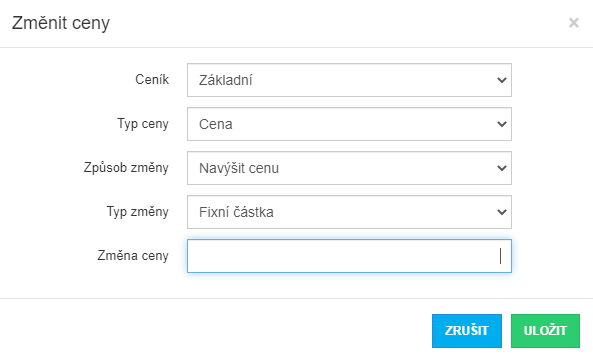
Funkce Změnit viditelnost otevře okno, ve kterém lze nastavit viditelnost u vybraných záznamů.
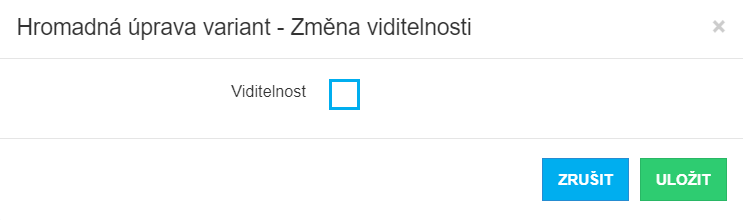
Funkce Změna nakupování do mínusu otevře okno, ve kterém lze nastavit hodnotu nakupování do mínusu u vybraných záznamů.

Funkce Změna dostupnosti otevře okno, ve kterém lze nastavit dostupnost a dostupnost při vyprodání u vybraných záznamů.
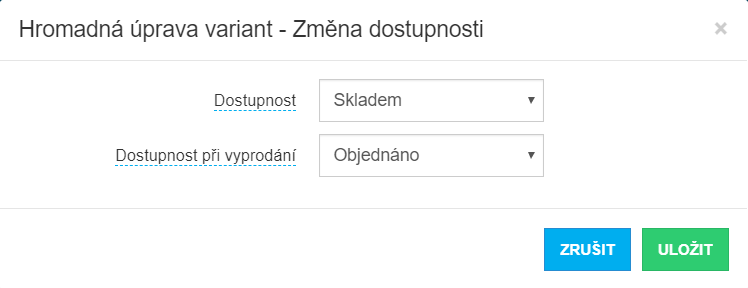
Editace varianty je možná kliknutím na konkrétní záznam. Otevře se Vám okno, ve kterém bude možné nastavit stejné údaje jako při ukládání nové varianty. To je možné kliknutím na tlačítko Přidat (výběr jedné varianty) nebo Přidat hromadně (výběr více hodnot variant najednou), otevře se nové okno, které obsahuje následující záložky:
Základní informace varianty
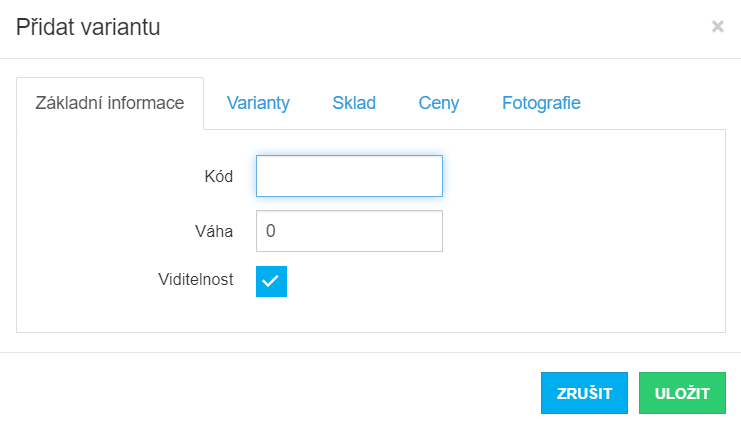
Zde jsou k nastavení tyto položky:
- Kód - Unikátní identifikační kód dané varianty (pokud necháte prázdné, vygeneruje se automaticky).
- Váha - Na základě tohoto parametru lze určit jaká doprava nebo platba bude dostupná pro tuto variantu.
- Viditelnost - Určuje, zda bude daná varianta viditelná na Vašem e-shopu.
Varianty
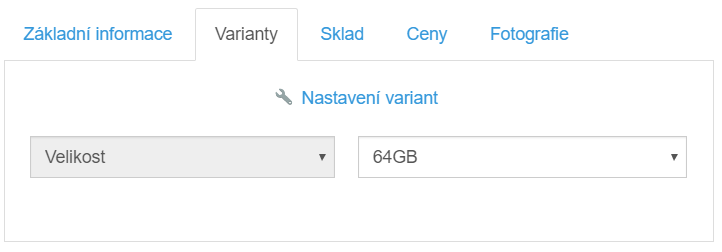
Zde vyberete ze seznamu předem definovaných názvů variant např. Barva, Velikost, ... a jednu z jejich hodnot např. Modrá, XXL, ...
V případě možnosti Přidat hromadně vyberete všechny varianty a hodnoty které chcete přidat.
Nelze kombinovat různé názvy variant pro jeden produkt. Takže v případě, že se jedná o první variantu lze vybrat jednotlivé názvy, ale v případě, že již nějaká varianta existuje, doplní se názvy variant podle předchozí varianty.
Sklad u varianty
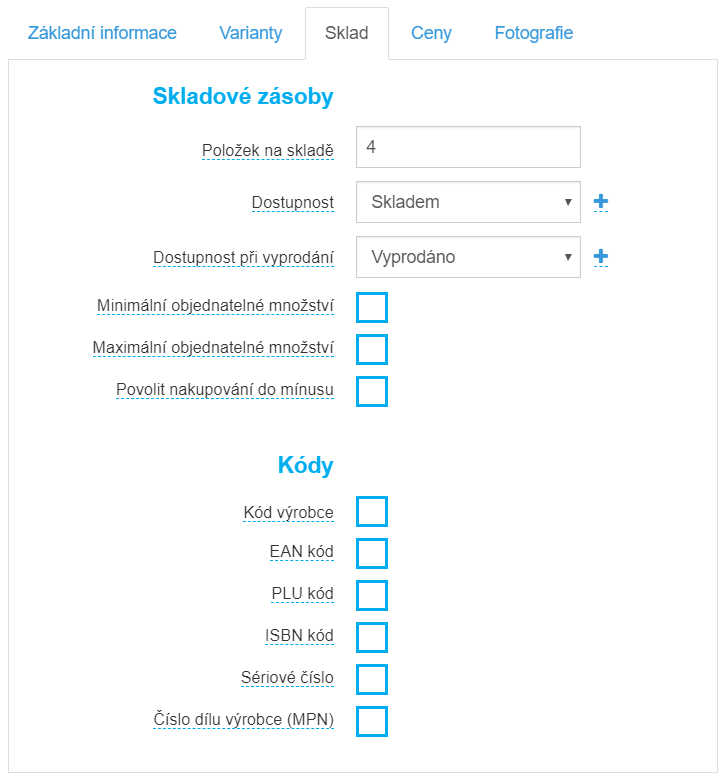
Zde se nastavuje vše co se týká skladového hospodářství konkrétní varianty. K dispozici jsou následující údaje:
- Položek na skladě - Počet položek, které máte skladem.
- Dostupnost - Dostupnost se zobrazí v případě, že je počet kusů na skladě větší než nula. Tento údaj je důležitý pro vyhledávače zboží. Výběr dostupností je nutné předem nastavit v sekci Nastavení / Produkty (dostupnosti).
- Dostupnost při vyprodání - Dostupnost při vyprodání se zobrazí v případě, že počet položek na skladě bude nulový nebo záporný. Výběr dostupností je nutné předem nastavit v sekci Nastavení / Produkty (dostupnosti).
- Minimální objednatelné množství - Minimální množství produktu, které musí zákazník objednat.
- Maximální objednatelné množství - Maximální množství produktu, které může zákazník objednat.
- Povolit nakupování do mínusu - Určuje, zda je možné nakupovat i zboží, které není skladem.
- Kód výrobce - Unikátní identifikátor výrobce.
- EAN kód - EAN kód je jednotný mezinárodní identifikátor kódu spotřebního zboží. Není pro zákazníka viditelný, ale je používán vyhledávači pro třídění.
- PLU kód - PLU kód je určen především jako další identifikace výrobku v interních informačních systémech, při prodeji nebo ke skladovým účelům a inventurám. Tento kód se také používá pro ty výrobky, které ještě EAN kód nemají přidělený.
- ISBN kód - ISBN kód je číselný kód určený pro jednoznačnou identifikaci knižních vydání.
- Sériový kód - Unikátní identifikátor produktu, použitelný zejména ve vnitřních informačních systémech.
- Číslo dílu výrobce - Číslo, které jedinečným způsobem identifikuje produkt jeho výrobci. MPN se nezobrazuje na e-shopu, ale je ho možné využít jako jeden z identifikátorů pro vyhledávače zboží.
Ceny varianty
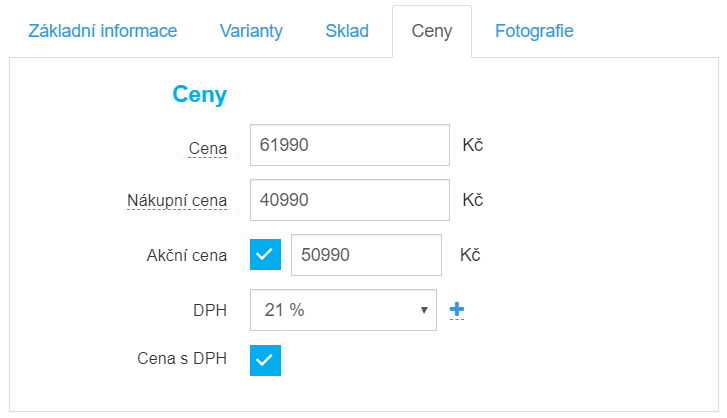
Lze nastavit následující položky:
- Cena - Cena, za kterou může zákazník produkt koupit.
- Nákupní cena - Vaše nákupní cena produktu. Zákazníkům se nezobrazuje. Pokud ji vyplníte bude se Vám počítat zisková marže.
- Akční cena - V případě, že vyberete možnost akční ceny na Vašem e-shopu se zobrazí i informace o aktuální slevě. Akční cena musí být menší než běžná cena.
- DPH (v případě, že jste plátce DPH) - Vyberete z předem definovaných DPH sazeb.
- Cena s DPH - Určuje, zda je výsledná cena uvedena s DPH nebo bez. Výsledná cena se případně dopočítá na základě výběru konkrétní DPH sazby.
- Ve spodní části je možné nastavit rozdílné ceny pro více ceníků. Více informací o cenících naleznete zde.
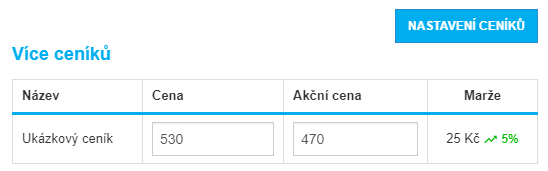
Varianty, které mají u některého z ceníků nastavenou cenu 0 se na Vašem e-shopu nezobrazí. Lze tak nastavit například, že některé varianty budou určeny pouze pro velkoobchodní odběratele.
Fotografie varianty
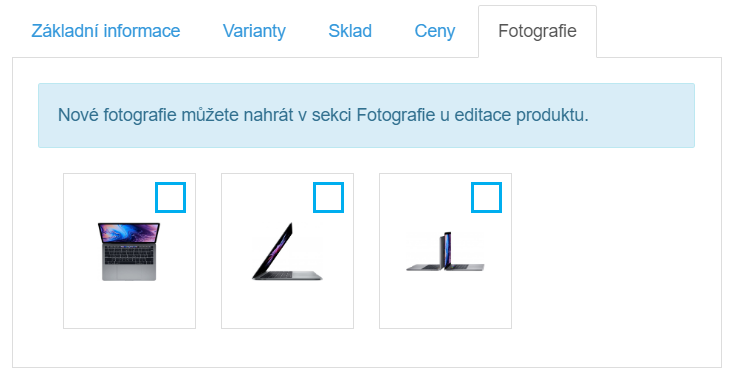
Zde můžete vybrat jednu fotografii z předem uložených fotografií u samotného produktu. Tím se v detailu produktu na Vašem e-shopu vždy po vybrání varianty přepne fotografie na fotografii varianty.